Regisztráció a Számlázz.hu-ban
A kétlépcsős regisztráció, valamint a megfelelő beállítások után már készülhet is az első számla.
Javasoljuk, hogy elsőként győződj meg arról, hogy a megfelelő technikai feltételek rendelkezésedre állnak. Rövid információt ide kattintva érsz el.
A Számlázz.hu használata a két lépcsős regisztrációval kezdhető meg.
Első lépés - Fiókgazda felhasználói fiókjának létrehozása
A regisztrációt e-mail címmel és közösség fiókkal is elindíthatod.
E-mail címes bejelentkezési módhoz bal oldalon add meg adataidat (név, e-mail cím, jelszó). Átolvasás után fogadd el az ÁSZF-et és az adatvédelmi tájékoztatót.
Regisztráció előtt az adatokat ellenőrizd, például helyesen adtad-e meg az e-mail címet, mert hibás e-mail cím esetén nem fogsz tudni bejelentkezni a rendszerbe. Ennél a bejelentkezési módnál regisztráció után a kétlépcsős azonosítást (2FA) is be tudod kapcsolni, hogy fiókod még nagyobb biztonságban legyen.
Közösségi fiókkal történő regisztráció esetén a közösségi fiók (Google vagy Facebook) adatait kell használnod, tehát az ott használt e-mail cím és jelszó lesz szükséges a továbblépéshez.
Fontos, hogy az így kialakított bejelentkezési módok között átjárhatóság nincs, azonban a fiókon belül, a profilod beállításaidnál lehetséges bejelentkezési módot változtatni. Részletekért kattints ide!
Hírlevélre a kezdeti tippek miatt mindenképpen javasoljuk a feliratkozást. Ez később a kapott hírlevelek alján módosítható, akár kategóriánként meghatározhatod, milyen témában szeretnél hírlevelet kapni tőlünk.
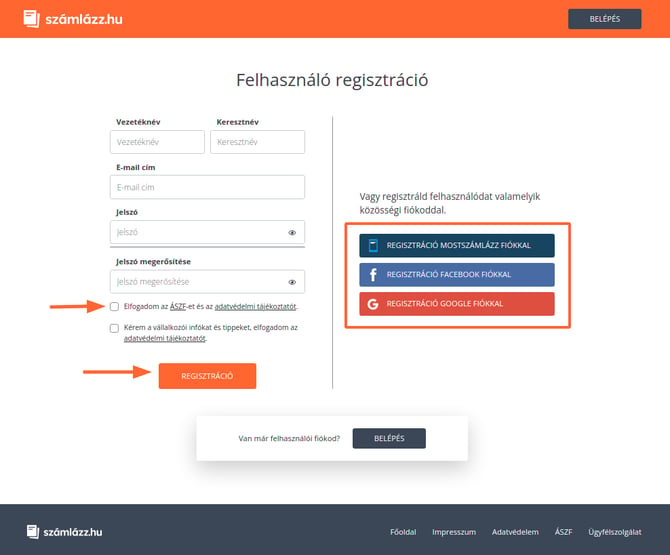
Második lépés - Számlázási fiók létrehozása
Válaszd ki a vállalkozási formát, add meg vállalkozásod adatait vagy kezdd el begépelni annak nevét, így a Dun & Bradstreet folyamatosan karbantartott, minőségi cégadatbázisából automatikusan kitöltheted a vállalkozás nevét, adószámát és címét. A Számlázz.hu rendszerébe csak magyar adószámmal rendelkező vállalkozás tud regisztrálni.
Csoportos áfaalanyként történő regisztráció esetén az -5- áfakódú adószámodat add meg. Bővebb információt ebben a témában ide kattintva találsz.
Egyéni vállalkozóként az "egyéni vállalkozó" vagy ennek "EV" rövidítését a vállalkozás nevében adhatod meg. Automatikusan nem tüntetjük fel ez az adatot, melynek okáról itt írunk.
Feltöltheted logódat is, melyet a kiállított számlákon szeretnél megjeleníteni. A logó utólag is feltölthető a Beállítások / Fiók beállításai menüpontban, az itt található bejegyzés alapján.
A pénzforgalmi elszámolás beállítására kiemelten ügyelj! Ha bizonytalan vagy benne, hogy be kell-e állítanod, akkor ezt érdemes könyvelőddel egyeztetni. Amennyiben létrehoztad a fiókot és még nem számláztál, akkor ezt a Beállítások / Fiók beállításai / Pénzügyi adatok menüpontban utólag is be tudod állítani.
A regisztrációkor történő beállítás esetén a pénzforgalmi elszámolás kezdeti napjaként a tárgyév január 1-e lesz beállítva.
Alanyi adómentes vállalkozás esetén a pénzforgalmi elszámolás beállítás nem érhető el.
Javasoljuk, hogy a Fiók létrehozása előtt az adatokat itt is ellenőrizd, mert cég esetén értesítést küldünk a cégjegyzékben elérhető kapcsolattartási e-mail címre a regisztrációs adataiddal.
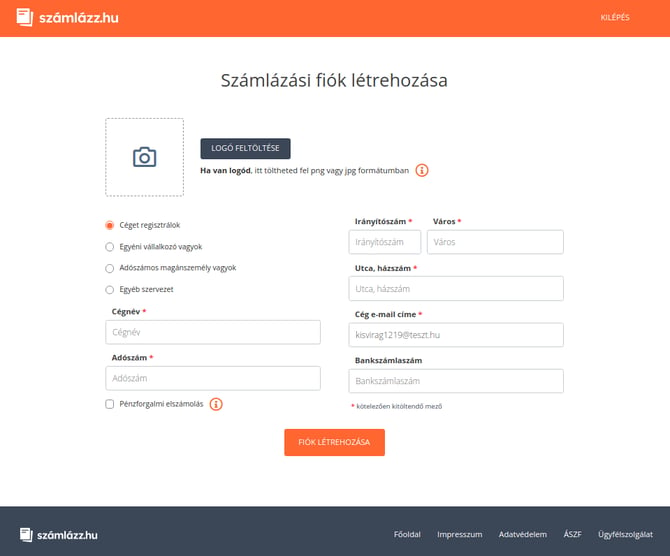
Amennyiben a fentiekkel elkészültél, vagyis a Fiók létrehozása gombbal véglegesítetted a regisztrációt, akkor a fiókba belépve megkezdheted a számlázást a már aktív #free (ingyenes) csomaggal, azonban egy fontos beállítást ehhez mindenképpen el kell még végezned, ez pedig a számlázási fiókod összekötése a NAV Online Számla rendszerével. A NAV Online számla rendszerrel történő összekötéshez összeállítottunk számodra egy technikai útmutatót, amit ide kattintva érsz el. A további számlázáshoz kapcsolódó fiók beállításokat a Beállítások / Fiók beállításai menüpontban végezheted el.
Amennyiben szeretnéd fiókodat teszt üzembe kapcsolni, azt csak a NAV összekötést megelőzően tudod megtenni a Vezérlőpult jobb oldalán található teszt üzem bekapcsolása gomb segítségével.
További beállítási lehetőségek
- Az első lépésben létrehozott felhasználói fiókodhoz később lehetőség van második számlázási fiókot is kapcsolni, így egy belépéssel akár több fiókot is tudsz kezelni. Hogyan tudsz második fiókot kapcsolni felhasználódhoz? Nézd meg itt!
- Ha valamilyen oknál fogva szükséged van regisztrált vállalkozásod számára, ugyanazzal az adószámmal egy második fiókra, ennek regisztrációja is lehetséges, melynek feltételeiről ide kattintva találsz információt. Második fiókot díjmentesen, korlátlan ideig teszt fiókként is tudsz használni.
- A #free (ingyenes) csomagon felül három előfizetéses csomag közül tudod kiválasztani a vállalkozásod számára legmegfelelőbbet, ezek leírását a Csomagok és árak oldalon éred el. Magasabb tudású csomagra a Beállítások / Szolgáltatáscsomagom menüpontban indíthatod el igénylésedet.
- Könyvelő vagy további munkatársak meghívására is van lehetőség. #free csomag esetén egy olvasási jogú könyvelő hívható meg, előfizetés esetén korlátlan számú felhasználót hívhatsz meg a fiókba, különböző jogosultságokkal. A részleteket ide kattintva találod meg.
- Kiegészítő szolgáltatás szükségessége esetén állítsd be vállalkozásod adónemét. Egyéni vállalkozások számára (külön díj ellenében) elérhető a Keret- és adófigyelő, melyről bővebb információkat ide kattintva érsz el!
- Számlázási fiókodat összekötheted webshoppal/weboldallal, ahonnan automatikusan készítheted el számláidat. Az egyedi, sávos díjazású Számla Agen szolgáltatással automatizálhatod számlázásodat.